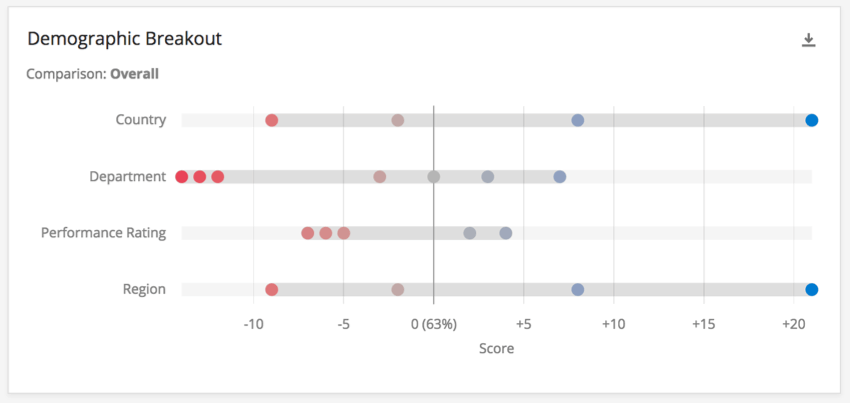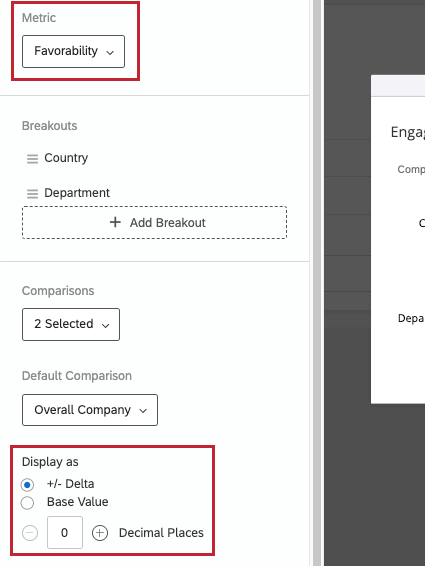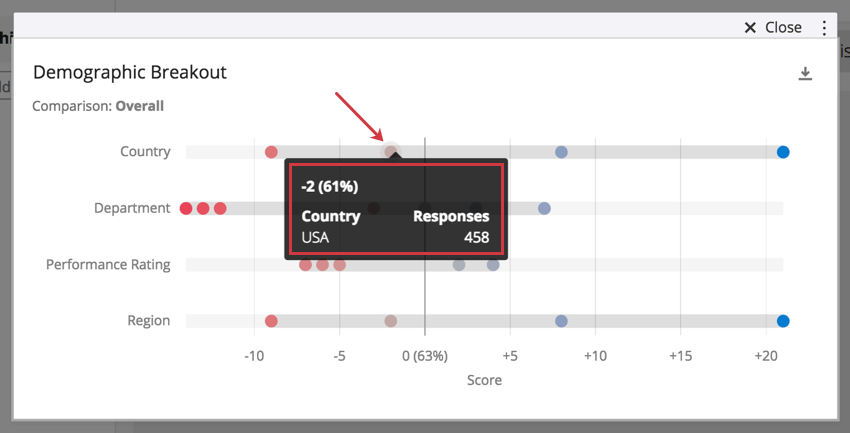Widget de Desglose demográfico ( EX)
Acerca del Widget de Desglose demográfico
El widget Desglose demográfico le permite observar una sola categoría o elemento de participación y desglosarlo por equipos dentro de un grupo demográfico.
Por ejemplo, este widget podría aislar el hecho de que, a lo largo de la trayectoria laboral, los empleados más nuevos tienen un menor compromiso con un determinado elemento que aquellos que han estado en la empresa por más tiempo. Si mide la permanencia en el cargo por años exactos o períodos de tiempo, puede incluso aislar los grupos exactos en los que disminuyó el compromiso.
Además, este widget le permite agregar más datos demográficos, desglosando el elemento por equipos adicionales, como departamento, género, país o cualquier variable que haya registrado a lo largo de su proyecto de Compromiso de los empleados .
Estos widgets requieren una comparación porque brindan Insight sobre el desempeño de los equipos en diferentes conjuntos de datos. Por ejemplo, establecer una comparación de 2017 para un Tablero de 2018 le permite identificar si el compromiso de Atención al Cliente ha disminuido de un año a siguiente.
Configuración del Widget
- Dentro de la configuración de su Tablero , cree al menos una Comparación.
- De regreso al Tablero, edite su Desglose demográfico.
- Seleccione el Fuente. Esta es la encuesta de Compromiso de los empleados o de ciclo de vida de la que provendrán sus artículos. Puede seleccionar varias fuentes a la vez.
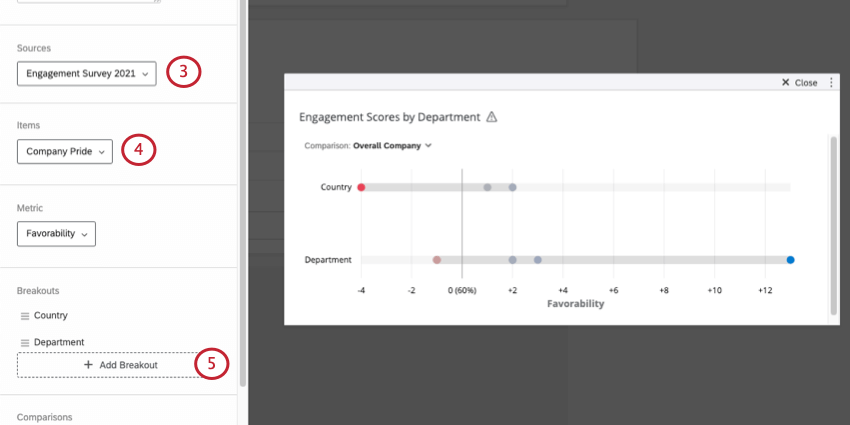 Consejo Q: Si solo tiene una fuente asignada, puede ignorar este paso. Ver Agregar fuentes adicionales Si desea agregar más.
Consejo Q: Si solo tiene una fuente asignada, puede ignorar este paso. Ver Agregar fuentes adicionales Si desea agregar más. - Bajo Elementos, seleccione una categoría o una pregunta. Sólo puedes elegir un campo para cargar aquí.
Consejo Q: Considere agregar un título o una descripción a su widget para aclarar el elemento de participación que se mide para los usuarios de su Tablero .
- Desplácese hacia abajo en el panel de edición del widget . Bajo Rupturas, seleccione los datos demográficos que le interesa analizar.
Consejo Q: Es mejor elegir datos demográficos, equipos y otros grupos tangibles, como departamentos, regiones y permanencia. Los campos como ID de Empleado tienen demasiados valores y son demasiado específicos del empleado para que los datos lo ayuden a crear elementos de acción para toda la empresa.
- Seleccione una Comparación.
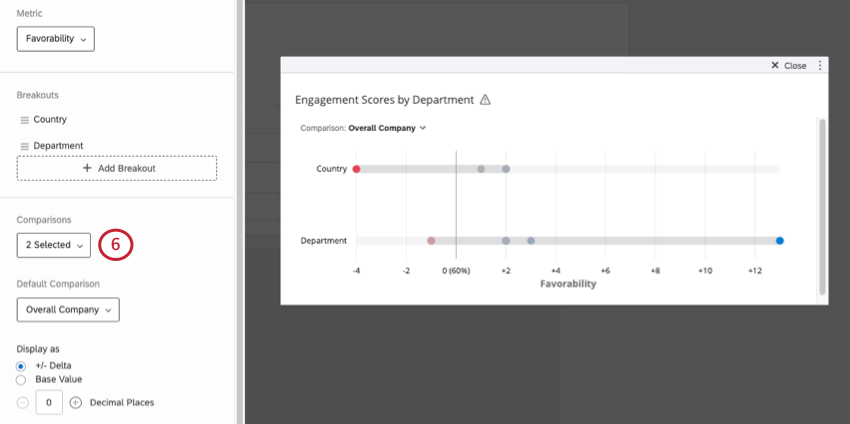
Opciones de visualización de métricas y cambios
Las opciones de métricas y visualización en un widget de Desglose demográfico determinan cómo se calculan los datos y cómo se comunican las diferencias a los usuarios del Tablero .
Métrica
La métrica es otro campo que determina cómo se calculan los números a lo largo del eje x. Puede presentar los resultados en función de la participación o del promedio.
- Favorabilidad: Base sus datos en la favorabilidad. Esto se calcula como una puntuación de compromiso, el porcentaje de participantes que calificaron favorablemente en la escala establecida. Para obtener más información sobre cómo establecer escalas de favorabilidad, consulte Balanza .
- Promedio: Base sus datos en el valor promedio. En un Desglose demográfico, eso significa que verá el promedio de las puntuaciones de todos en un grupo.
Consejo Q: Dependiendo del número de puntos de escala, puede ser difícil obtener un rango amplio para el promedio. Considere ajustar sus rangos de valores para incluir decimales.
Cambiar las opciones de visualización
El Mostrar como La sección determina cómo cuantificar el cambio. Esto determina cómo se formatea el eje x del widget . El cambio entre el Fuente y el Comparación También se muestra cuando se resaltado un punto de datos.
+/- Delta es el cambio de cantidad. En lugar de un valor base, delta es la cantidad agregada o restada entre los valores comparados.
Valor base dará el porcentaje de participación si su métrica es favorabilidad y la puntuación media si su métrica es promedio. En lugar del cambio, vemos el valor fijo de cuán alto o bajo fue el compromiso.
Puede agregar decimales a su cambio.
Consejo Q: Considere agregar una descripción a su widget para aclarar el contenido a los usuarios de su Tablero .